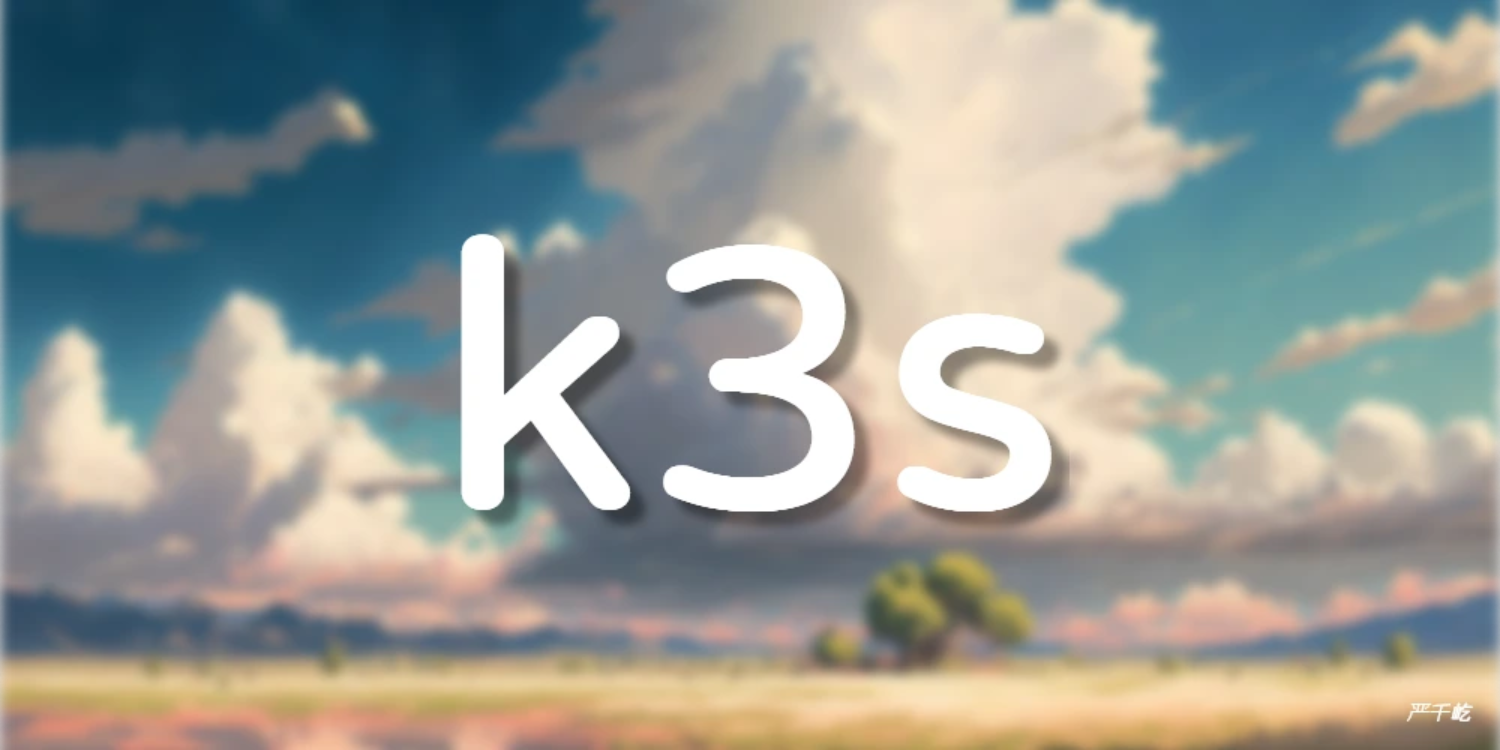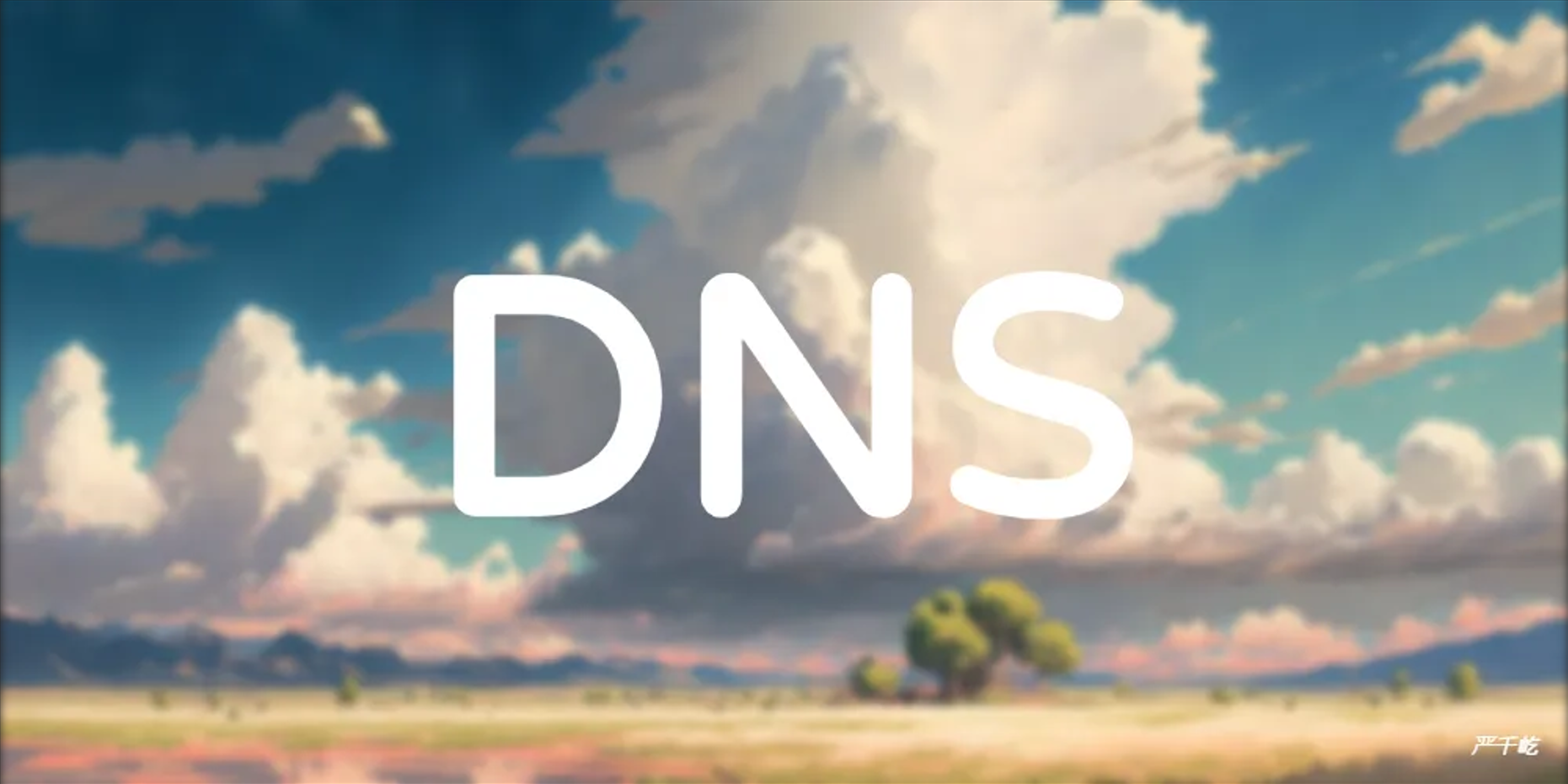公共留言区
公共留言区
工学云自动签到
仅供学习交流
OpenStack Antelope
OpenEuler部署2023.1(Antelope)
广州商学院课程作业导航
广州商学院课程作业导航
Rancher容器管理平台
可用于对接kubernetes
基于Centos7部署k3s
包含基础部署和高可用部署
基于OpenEuler部署K3S
包含基础部署和高可用部署
运维必备工具安装
运维必备工具安装
Linux配置DNS服务
DNS
巨完美的Docker镜像加速方案
超级方便的docker镜像仓库同步网站